Word 文档按最高级别大纲拆分成多个文件后,每个分割的部分成为一个独立的文档,你可以独立编辑和维护每个部分,而不必处理整个文档。而且你可以选择性地导出或打印特定部分,以满足不同受众或输出格式的需求,Word文档按最高级别大纲拆分成多个文件有助于生成特定内容的文档版本。
使用场景
将 Word 文档按最高级别大纲拆分成多个文件后,这样为每个分割的部分独立编辑和维护,跟踪和记录每个部分的修改历史,从而更好地管理文档的演变。你想要协作和分工的话,将 Word 文档按最高级别大纲拆分成多个文件后,多人合作编辑时,每个人可以负责一个或多个部分,降低合并和协作的复杂性。
效果预览
处理前:
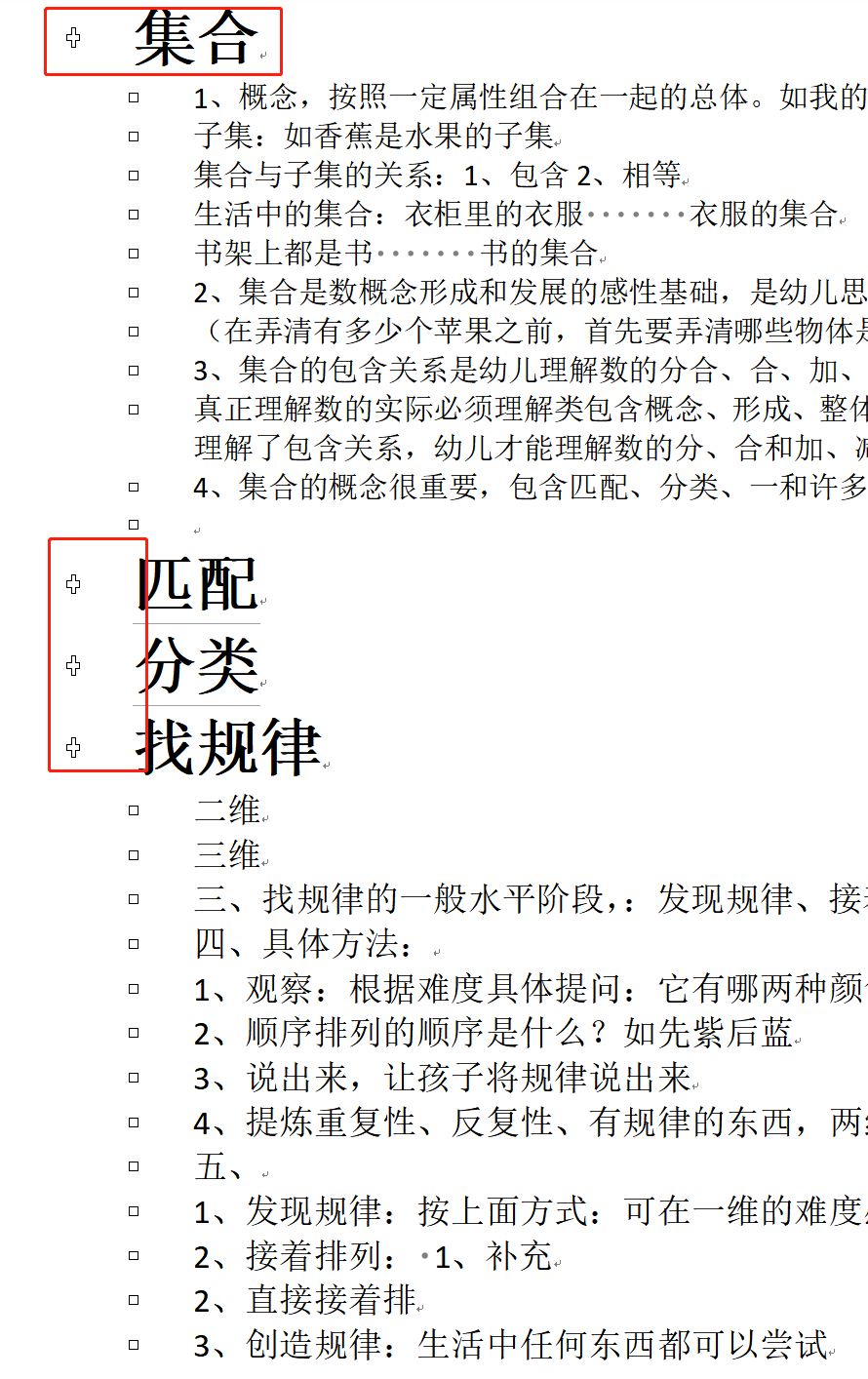
处理后:
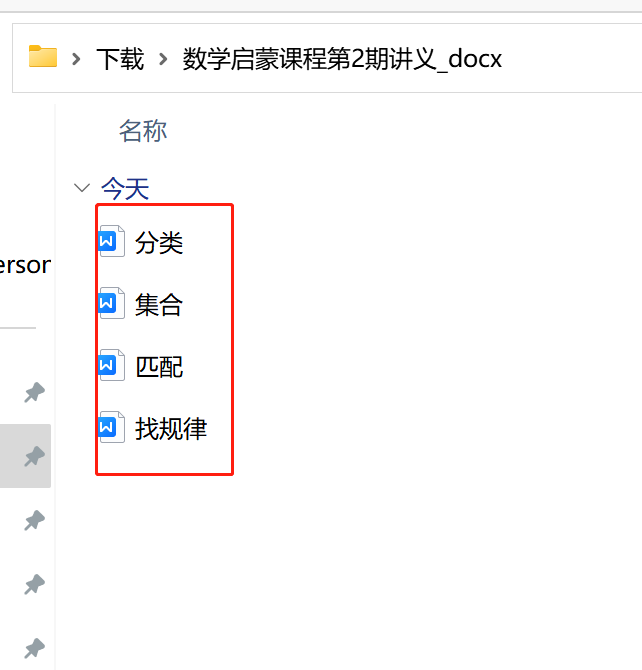
操作步骤
1、打开「我的ABC软件工具箱」,点击左侧面板菜单「合并拆分」,再点击右侧「Word 拆分成多个文件」。
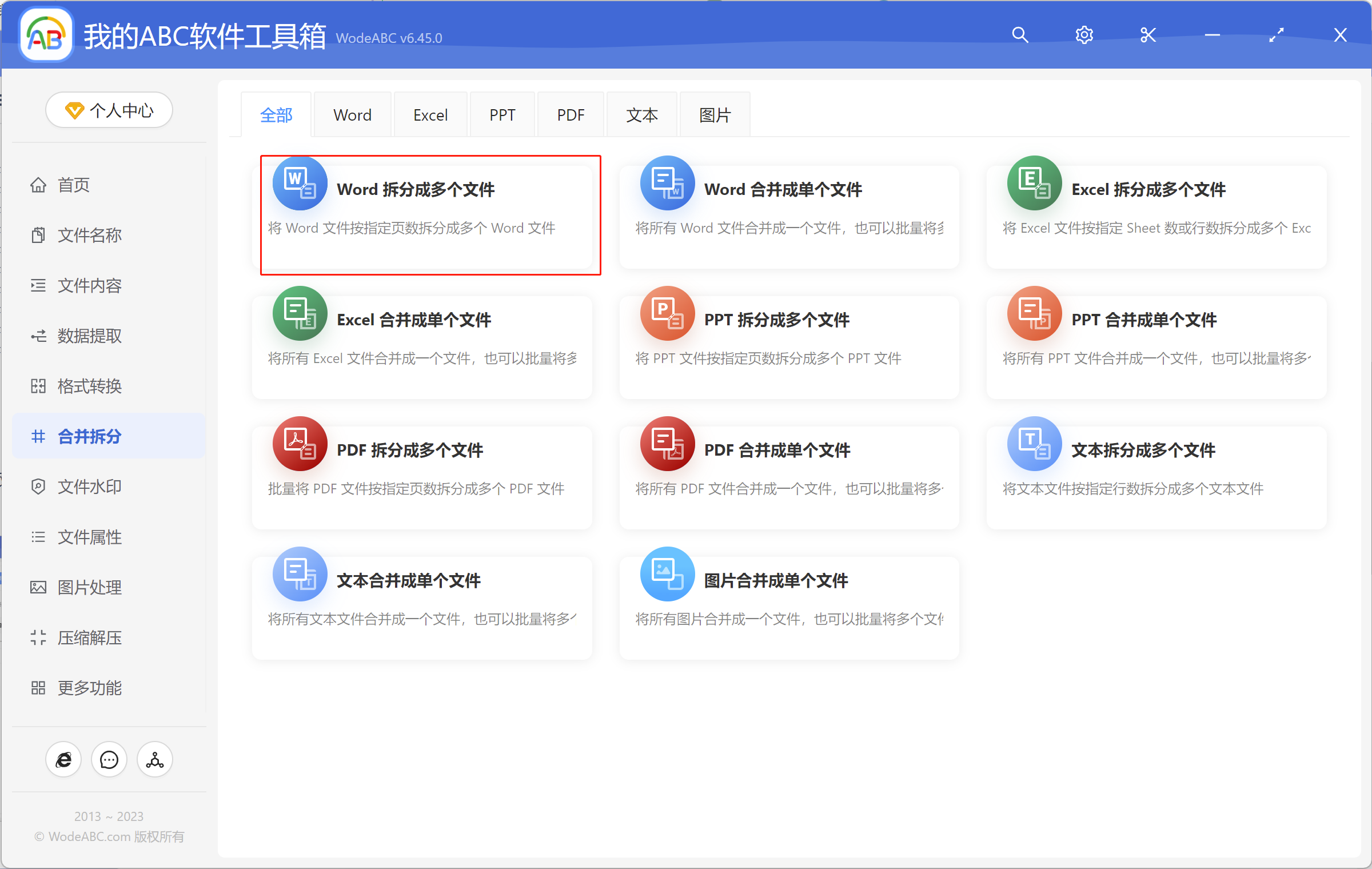
2、添加需要拆分的 Word 文档,点击下一步。
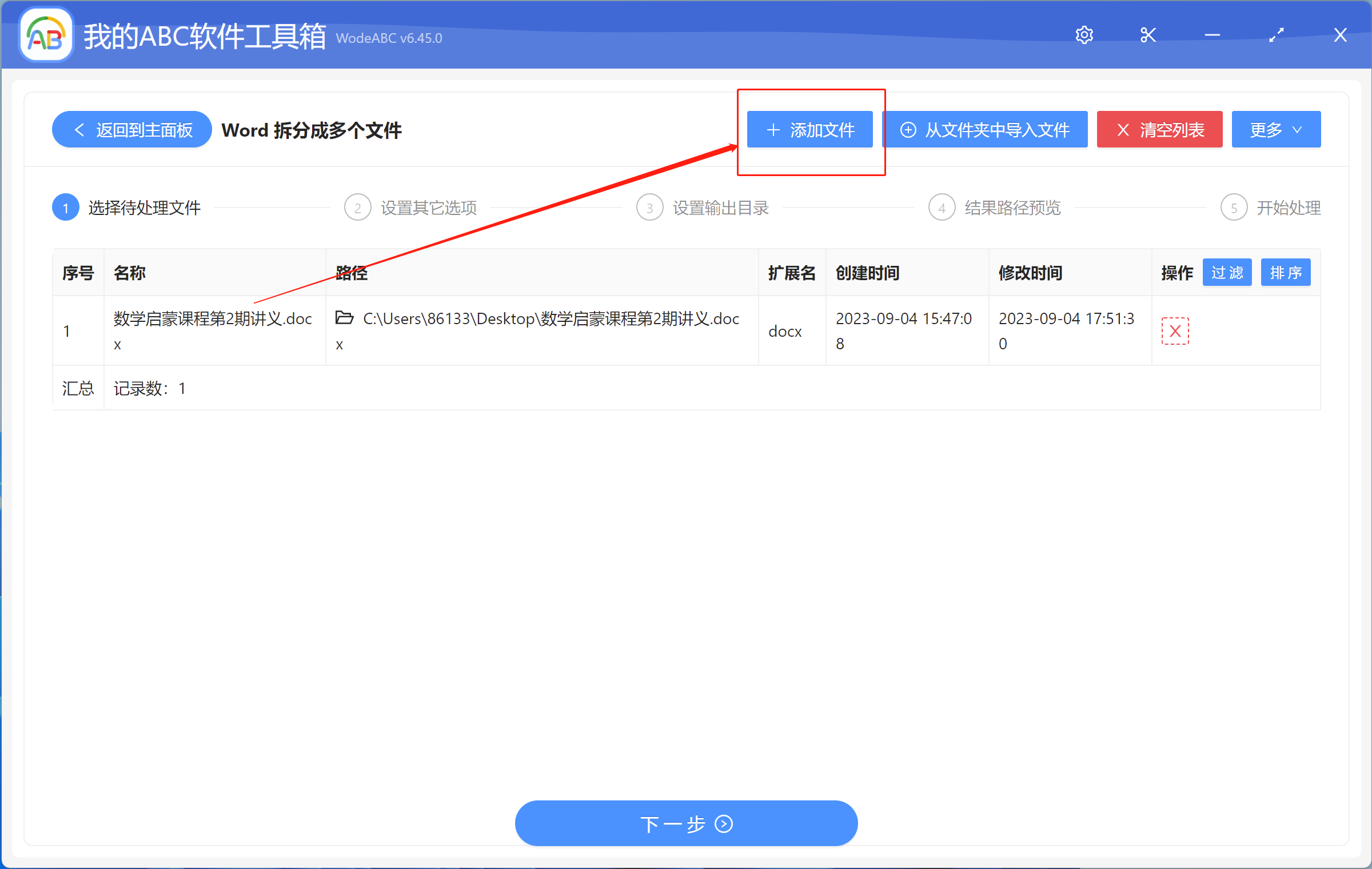
3、按需求选择拆分的方式,点击「按最高级别大纲拆分」,最后点击下一步。
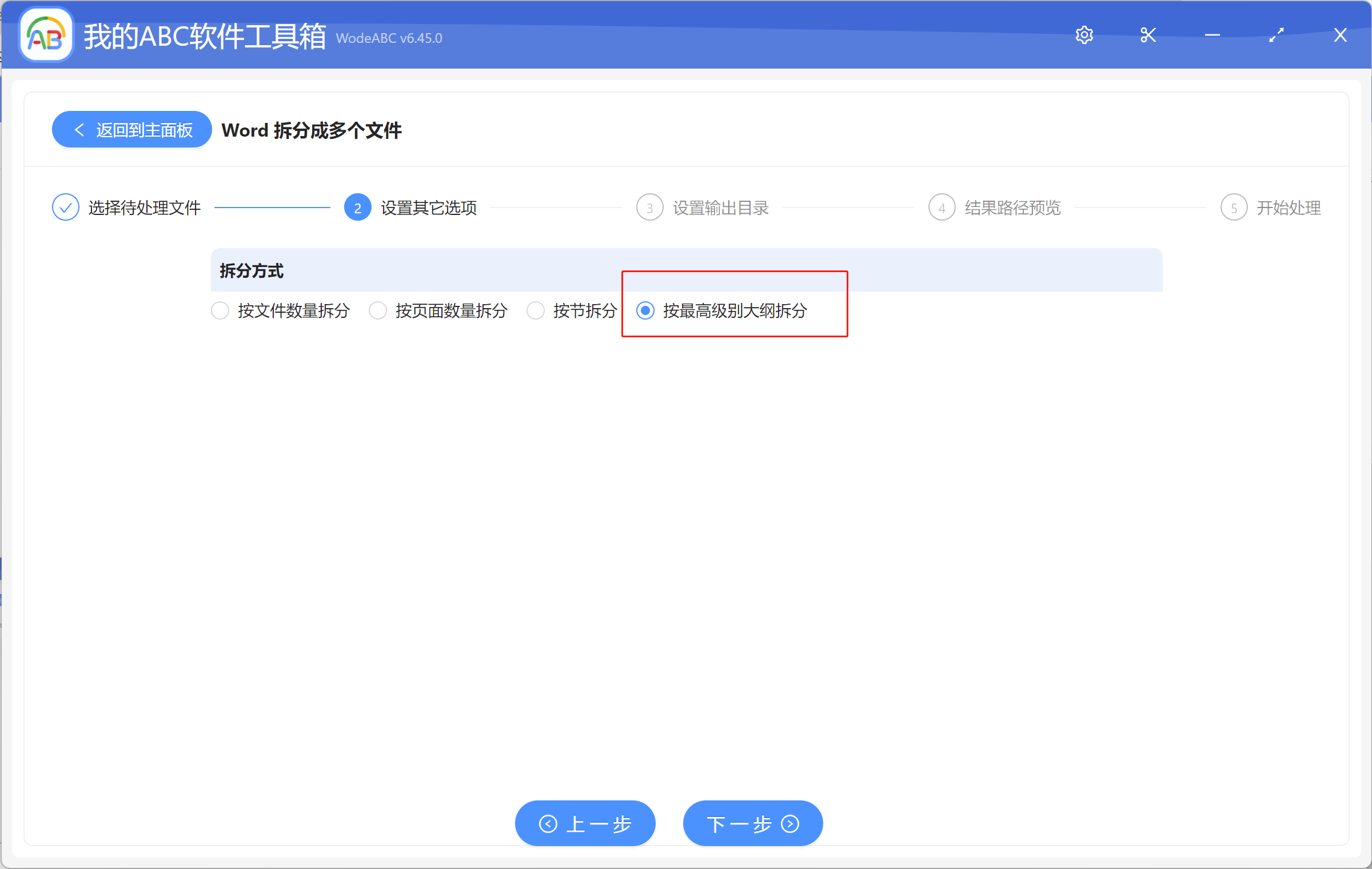
4、点击「指定位置」,选择文件的路径。然后点击下一步。
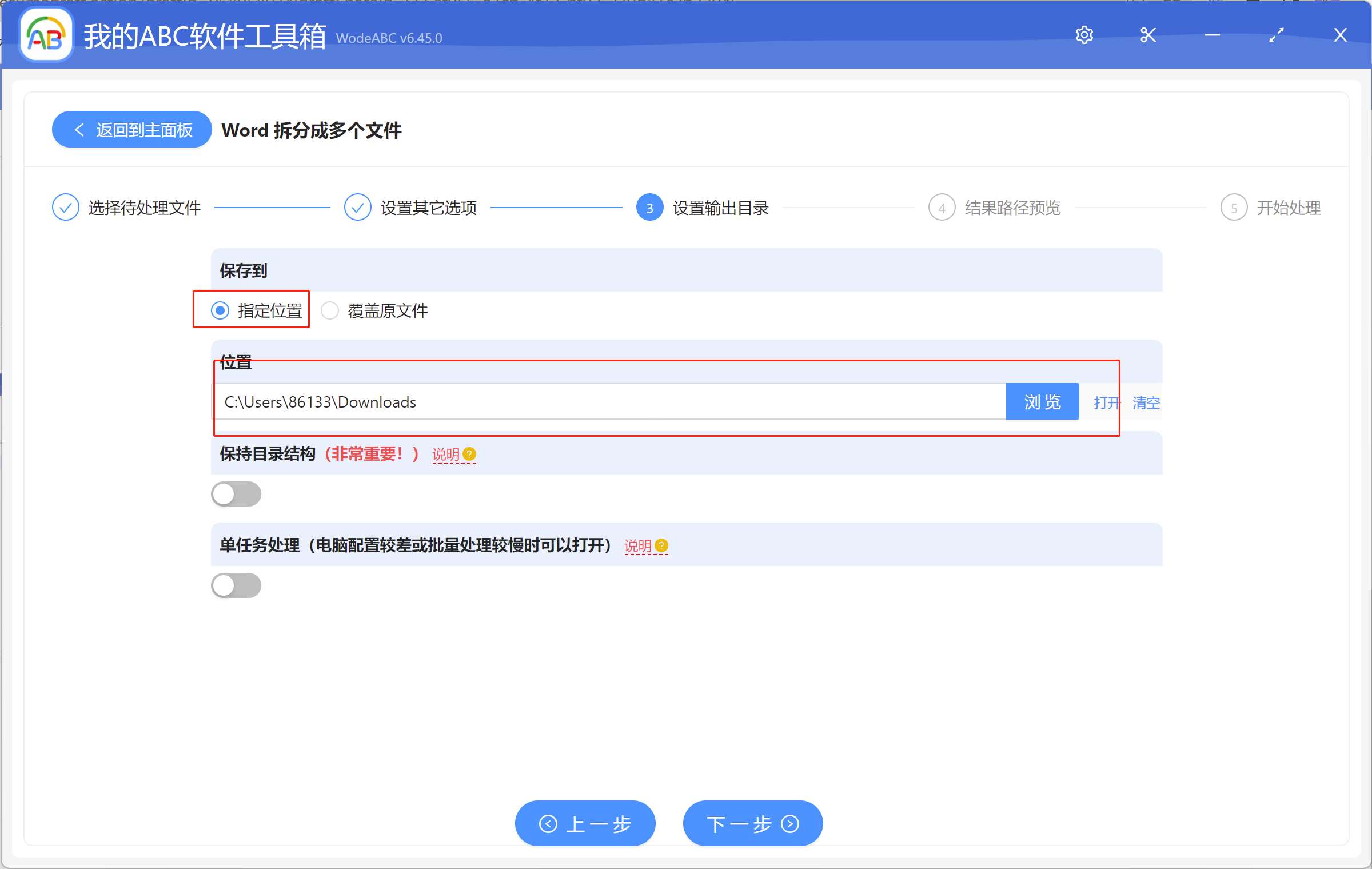
5、查下路径,点击下一步。
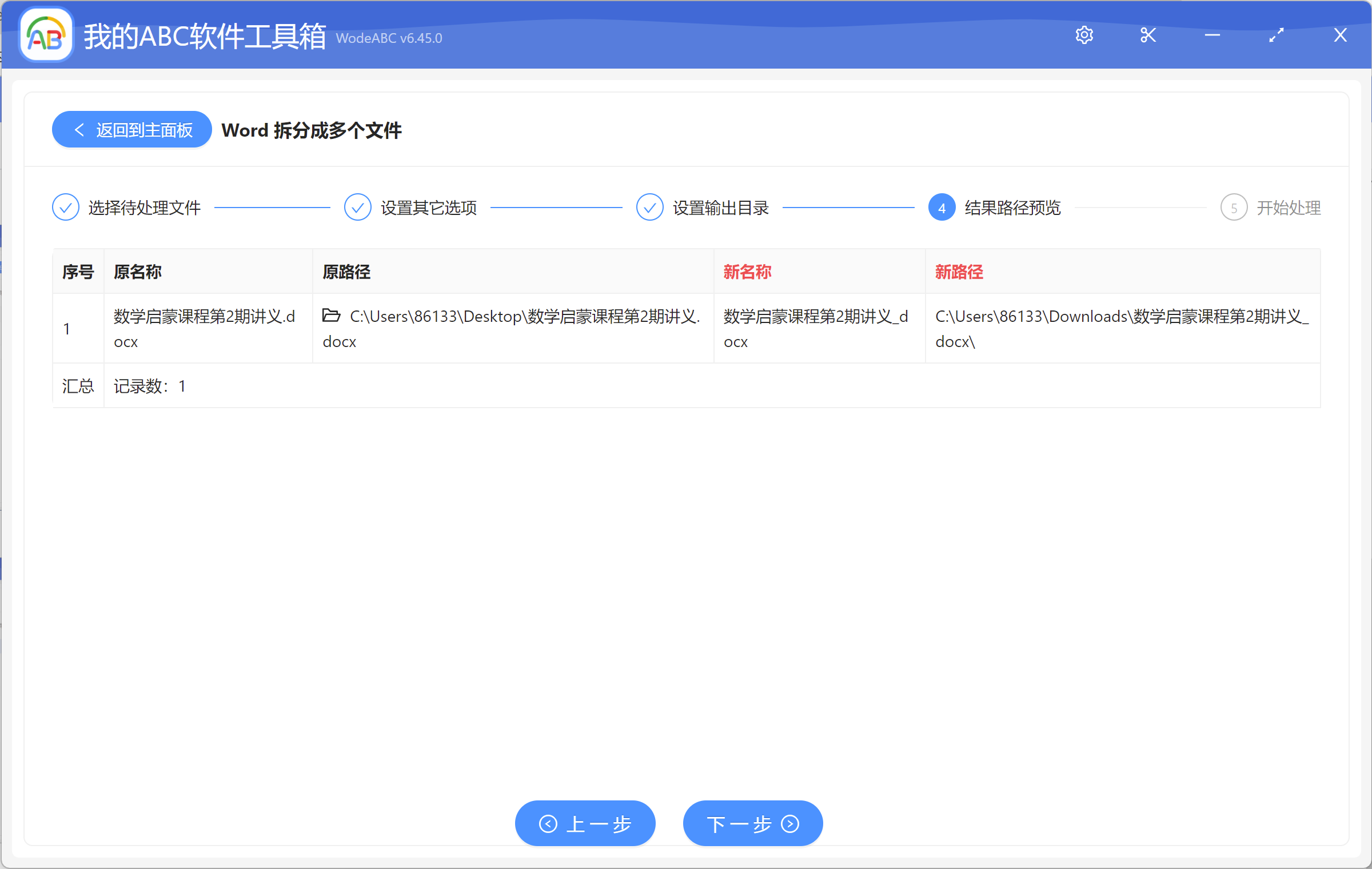
按照上图所示,把需要的 Word 文档按最高级别大纲拆分成多个文件是很高效的。Word文档按最高级别大纲拆分成多个文件是分割Word文档的一个受欢迎的方法,特别是在需要管理复杂、大型或多人合作的文档时。它提供了更灵活、更高效的方式来处理文档,满足不同需求和情境。